
¿Alguna vez has tenido una situación en la que despuésreiniciar el dispositivo perdió el sonido abruptamente en la computadora? Y ahora entiendes que no puedes ver un video o escuchar tus pistas de audio favoritas, jugar un interesante juego de arcade o cantar karaoke con amigos. Resulta que su computadora portátil, computadora personal, tableta u otro dispositivo se ha convertido en una máquina de escribir normal y un medio para ingresar a una red social, pero ya no existe el brillo de las impresiones que la acústica podría crear. Y por lo tanto, se hace necesario configurarlo. Dada la variedad existente de equipos y diversos sistemas operativos, muchos usuarios, sin embargo, no pueden resolver el problema de establecer el sonido.
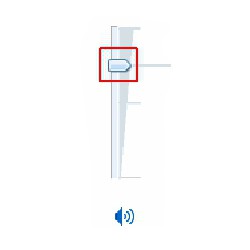
Imagina la situación:trabajó toda su vida con una computadora portátil con altavoces integrados y, de repente, quiso comprar una computadora fija, donde necesita conectar muchos dispositivos adicionales, como un mouse óptico, un teclado USB y, por supuesto, un sistema de altavoces. Nunca tuvo problemas para conectar cables o instalar controladores, pero por alguna razón no hay sonido en el dispositivo. Y no está claro cuál es exactamente el problema. Esto puede ser la inoperancia de la tarjeta de sonido, o la flexión habitual del cable o la instalación incorrecta de los controladores en el sistema operativo. Hay una serie de problemas, sin resolverlos, no podrá reproducir el sonido. Por lo tanto, debe comprender cómo se configura el sonido en una computadora con Windows 7.
Dado que cada dispositivo es diferente en su estructura, analizaremos las posibles causas de la desaparición del sonido en el ejemplo de cada uno de ellos. Tome el dispositivo informático más simple: una computadora portátil.

Pero para no verificar todo tipo de problemas con el sonido, hay un programa especial en cualquier sistema operativo que funciona con la resolución de problemas de la computadora.
Para ir al elemento "configuración de sonidoen Windows 7, "primero debe identificar el problema subyacente. Para verificar la tarjeta de sonido, simplemente vaya al elemento "Inicio", busque "Panel de control" en él, luego vaya a la sección "Sistema y seguridad" y haga clic en el administrador de dispositivos.

En la ventana que se abre, puede diagnosticar el trabajo.todos los dispositivos informáticos, incluida una tarjeta de sonido. Si está en la lista de dispositivos de sonido, video y juegos, entonces la tarjeta de sonido está instalada correctamente en su dispositivo. De lo contrario, debe activarlo. En las computadoras portátiles, se hace un procesador de sonido integrado, por lo que el elemento necesario en la lista del administrador de dispositivos puede estar en otro lugar. En caso de que haya un problema con la tarjeta de sonido, verá un signo de interrogación amarillo junto a la inscripción. Al hacer clic con el botón derecho en el nombre y seleccionar "Propiedades", puede analizar el problema principal y reinstalar los controladores originales para la tarjeta de sonido. Este programa de ajuste de sonido lo ayudará a resolver rápidamente el problema de diagnosticar una tarjeta de sonido.
Antes de reinstalar el software en el dispositivo de su computadora, asegúrese de que todos los cables estén conectados correctamente a los conectores apropiados.


Si está conectado a su dispositivo informáticoaltavoces, asegúrese de que estén enchufados y que el botón de encendido esté en la posición correcta. Típicamente, un indicador está presente en los dispositivos de salida de audio para indicar si el dispositivo está conectado a la alimentación o no. También puede suceder que accidentalmente gire la palanca de volumen al nivel mínimo. En este caso, comienza a reinstalar el software, verifica que el cable esté conectado correctamente y no comprende por qué desapareció el sonido en la computadora, y la solución al problema es bastante simple.
Некоторые пользователи не знают, что есть Un programa que ayuda a resolver cualquier problema con un dispositivo informático. Este es un asistente de solución de problemas. Si se pregunta cómo activar el sonido en el dispositivo, antes que nada, debe hacer un diagnóstico para ver cuál es exactamente el problema. No solo ayudará a rastrear la causa de la pérdida de sonido, sino que también lo solucionará automáticamente. El programa para ajustar el sonido es un excelente asistente para resolver este problema.

Si está firmemente convencido de que el problema es consoftware, luego debe eliminar los controladores y programas de sonido para su configuración, es recomendable no olvidar limpiar el registro de la computadora. Luego descargue los controladores adecuados para su tipo de sistema desde el sitio web oficial del fabricante del portátil o el sitio web de Windows 7 e instálelos. Tal configuración de sonido en una computadora con Windows 7 después de hacer clic en el botón de reinicio debería establecer el audio.
Para que Windows reconozca la tarjeta de sonido,Se requiere un conjunto de controladores compatibles y que funcionen correctamente. Que son Este es un conjunto de software capaz de reproducir audio. La configuración del controlador de sonido es automática: la computadora configura automáticamente la configuración predeterminada necesaria. Las empresas están desarrollando y mejorando nuevas versiones de controladores que le permiten seleccionar fácilmente la opción más adecuada para su sistema operativo y dispositivo informático sin mucha dificultad.
Muchos no entienden por qué es necesario.Instalar controladores más nuevos. Sucede que el software de virus, los cortes de energía y otros problemas pueden dañar el software de un dispositivo informático. Luego, los usuarios se preguntan cómo activar el sonido, porque el programa dañado ya no puede realizar sus funciones. En tales casos, debe actualizarse y reinstalarse con controladores compatibles con su tipo de sistema.
Не спешите падать духом, если у вас на El dispositivo de la computadora ha perdido el sonido. Por supuesto, esto puede ser una falla del cable en la curva o un mal funcionamiento de los altavoces, pero, como demuestran muchos años de experiencia, los usuarios, temerosos de romper o arruinar la PC, no pueden solucionar un problema menor. La sintonización de sonido en una computadora con Windows 7 le llevará un poco de tiempo si encuentra el enfoque correcto. No tenga miedo de usar el programa de solución de problemas de audio, ayudará a determinar la naturaleza del problema. Y entonces ya sabrá exactamente en qué dirección moverse para eliminarlo.
Después de instalar los controladores allíLa capacidad de experimentar con efectos de sonido. Al hacer clic en el icono del altavoz en la barra de inicio rápido, puede ver no solo el control de volumen, sino también la inscripción "Mezclador".

Благодаря ему отдельно настраивается громкость el sonido de un programa específico que ya se está ejecutando en su dispositivo. Después de hacer clic en el icono del altavoz, se abre una ventana para configuraciones de sonido adicionales. Allí puede jugar con niveles de sonido, frecuencia, profundidad de bits y efectos de sonido envolvente.


























